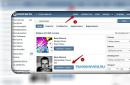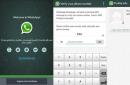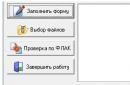Den nye ransomware-malwaren WannaCry (som også har en rekke andre navn - WannaCry Decryptor, WannaCrypt, WCry og WanaCrypt0r 2.0) gjorde seg kjent for verden 12. mai 2017, da filer på datamaskiner i flere helseinstitusjoner i Storbritannia ble kryptert . Som det snart ble klart, befant selskaper i dusinvis av land seg i en lignende situasjon, og Russland, Ukraina, India og Taiwan led mest. Ifølge Kaspersky Lab ble viruset bare på den første dagen av angrepet oppdaget i 74 land.
Hvorfor er WannaCry farlig? Viruset krypterer ulike typer filer (ved hjelp av filtypen .WCRY, noe som gjør filene helt uleselige) og krever deretter en løsepenge på $600 for dekryptering. For å fremskynde pengeoverføringsprosedyren blir brukeren skremt av det faktum at løsepengebeløpet vil øke om tre dager, og etter syv dager vil filene ikke lenger være dekrypterbare.
Datamaskiner som kjører Windows-operativsystemer risikerer å bli infisert med WannaCry løsepengevirus. Hvis du bruker lisensierte versjoner av Windows og regelmessig oppdaterer systemet ditt, trenger du ikke å bekymre deg for at et virus kommer inn i systemet på denne måten.
Brukere av MacOS, ChromeOS og Linux, samt mobile operativsystemer iOS og Android, bør ikke være redde for WannaCry-angrep i det hele tatt.
Hva skal du gjøre hvis du er et offer for WannaCry?
Storbritannias National Crime Agency (NCA) anbefaler at små bedrifter som har vært ofre for løsepengevare og er bekymret for at viruset sprer seg på nettet, bør gjøre følgende:
- Isoler umiddelbart datamaskinen, bærbar PC eller nettbrett fra bedriftens/interne nettverk. Slå av Wi-Fi.
- Bytt drivere.
- Uten å koble til et Wi-Fi-nettverk, koble datamaskinen direkte til Internett.
- Oppdater operativsystemet og all annen programvare.
- Oppdater og kjør antivirusprogramvaren.
- Koble til nettverket på nytt.
- Overvåk nettverkstrafikk og/eller kjør en virusskanning for å sikre at løsepengevaren er borte.
Viktig!
Filer kryptert av WannaCry-viruset kan ikke dekrypteres av andre enn angripere. Derfor, ikke kast bort tid og penger på de "IT-geniene" som lover å redde deg fra denne hodepinen.
Er det verdt å betale penger til angripere?
De første spørsmålene som stilles av brukere som står overfor det nye WannaCry løsepengeviruset er: hvordan du gjenoppretter filer og hvordan du fjerner et virus. Når de ikke finner gratis og effektive løsninger, står de overfor et valg: betale penger til utpresseren eller ikke? Siden brukerne ofte har noe å tape (personlige dokumenter og bildearkiver lagres på datamaskinen), oppstår virkelig ønsket om å løse problemet med penger.
Men Kystverket oppfordrer sterkt IkkeBetale penger. Hvis du bestemmer deg for å gjøre dette, husk følgende:
- For det første er det ingen garanti for at du får tilgang til dataene dine.
- For det andre kan datamaskinen din fortsatt være infisert med et virus selv etter betaling.
- For det tredje vil du mest sannsynlig ganske enkelt gi pengene dine til nettkriminelle.
Hvordan beskytte deg mot WannaCry?
Vyacheslav Belashov, leder for avdelingen for implementering av informasjonssikkerhetssystemer ved SKB Kontur, forklarer hvilke tiltak som skal tas for å forhindre infeksjon med viruset:
Det særegne med WannaCry-viruset er at det kan trenge inn i et system uten menneskelig innblanding, i motsetning til andre krypteringsvirus. Tidligere, for at viruset skulle fungere, var det nødvendig for brukeren å være uoppmerksom - å følge en tvilsom lenke fra en e-post som egentlig ikke var ment for ham, eller å laste ned et ondsinnet vedlegg. Når det gjelder WannaCry, utnyttes en sårbarhet som eksisterer direkte i selve operativsystemet. Derfor var Windows-baserte datamaskiner som ikke installerte 14. mars 2017-oppdateringene primært utsatt. Én infisert arbeidsstasjon på det lokale nettverket er nok til at viruset sprer seg til andre med eksisterende sårbarheter.
Brukere som er berørt av viruset har naturligvis ett hovedspørsmål: hvordan dekrypterer informasjonen deres? Dessverre er det ingen garantert løsning ennå, og det er usannsynlig å forutse. Selv etter å ha betalt det angitte beløpet, er ikke problemet løst. I tillegg kan situasjonen forverres av det faktum at en person, i håp om å gjenopprette dataene sine, risikerer å bruke antatt "gratis" dekrypteringer, som i realiteten også er ondsinnede filer. Derfor er hovedrådet som kan gis å være forsiktig og gjøre alt for å unngå en slik situasjon.
Hva nøyaktig kan og bør gjøres for øyeblikket:
1. Installer de siste oppdateringene.
Dette gjelder ikke bare operativsystemer, men også antivirusverktøy. Informasjon om oppdatering av Windows finner du her.
2. Lag sikkerhetskopier av viktig informasjon.
3. Vær forsiktig når du arbeider med post og Internett.
Du må være oppmerksom på innkommende e-poster med tvilsomme lenker og vedlegg. For å jobbe med Internett, anbefales det å bruke plugins som lar deg bli kvitt unødvendig reklame og lenker til potensielt skadelige kilder.
Et løsepengevirus er skadelig programvare som lurer seg selv inn på en brukers PC, infiserer harddiskfiler og krever en pengebelønning for å dekryptere dataene. Oftest er offerfilene .mp3, .doc, .docx, .pdf, .jpg, .rar-filer. og andre.
Hvordan beskytte PC-en din mot løsepengevirus? La oss se på eksempelet med Windows 7.
Konfigurere PC-sikkerhet fra løsepengevirus
For å beskytte PC-en din mot løsepengevirus, må du følge instruksjonene.
Klikk "Win+R" og skriv inn "gpedit.msc".
Den lokale gruppepolicyredigereren åpnes. Gå til adressen: "Datamaskinkonfigurasjon", "Windows-konfigurasjon", "Sikkerhetsinnstillinger", "Software Restriction Policy". Åpne filen "Tilordnede filtyper".

Fjern LNK-snarveien.


Etter å ha lagt til utvidelser, gå til mappen "Restricted Use Policy" og deretter til "Additional Rules".

I mappen "Ytterligere regler", høyreklikk på en tom plass og velg "Opprett baneregel".

På stasjon "D" oppretter du en mappe "Installer". I dialogboksen "Create Path Rule" skriver du inn adressen til mappen "D:\Install". Sett sikkerhetsnivået til ubegrenset, klikk på "Bruk" og "OK".

Nå lager vi igjen en ny regel for banen. Bare bytt ut navnet med * og sett sikkerhetsnivået til "Forbudt". Klikk på "Bruk" og "OK".

Start PC-en på nytt.
Nå lanserer vi Winrar minst versjon 3. Klikk på "Alternativer" og "Innstillinger".

Gå til fanen "Sikkerhet". Vi legger ned hele listen over utvidelsene våre og merker av i boksen "Tilby et valg av antivirusskanner".

Start PC-en på nytt. Nå er datamaskinen din fullstendig beskyttet mot løsepengevirus.
Krypteringstrojanere er en spesiell type skadelig programvare laget for utpressing (ransomware). Masseløpet deres ble først registrert i slutten av 2006. Situasjonen har nesten ikke endret seg de siste ti årene. I dag fortsetter nye eksempler på trojanere å kryptere filer under nesen av antivirusprogramvare og krever betaling for dekryptering. Hvem har skylden for dette og, viktigst av alt, hva skal man gjøre?
ADVARSEL
Hvis trojaneren har kryptert filene dine, slå av datamaskinen umiddelbart! Start deretter fra flash-stasjonen og prøv å samle så mye data som mulig. Ideelt sett må du lage et sektor-for-sektor-diskbilde og deretter rolig analysere situasjonen.
Ryttere fra Cyphercalypse
I dag har de fleste brukere et populært antivirus eller i det minste MSRT - et "verktøy for fjerning av skadelig programvare" innebygd i Windows. Imidlertid kjører løsepengevare stille, krypterer filer og legger igjen en løsepengemelding. Vanligvis lover de å sende dekrypteringsnøkkelen etter betaling på en semi-anonym måte. Gå for eksempel gjennom Tor til en side med ytterligere instruksjoner og overfør løsepengene til et engangs lommeboknummer.
Antivirus reagerer så sjelden på dette at utviklerne deres til og med har blitt anklaget for samarbeid. Det er ikke første gang virologer er mistenkt for kriminelle formål, men teknisk sett er alt forklart enklere her. Faktum er at krypteringstrojaneren ikke utfører noen handlinger som tydelig indikerer dens ondsinnede aktivitet. Selve løsepenge-trojaneren er et enkelt program med et sett med generelle biblioteker. Noen ganger er det bare et skript eller en batchfil som starter andre bærbare verktøy. La oss se på den generelle algoritmen for ransomwares handlinger mer detaljert.
Vanligvis laster brukeren ned og kjører løsepengevaren selv. Trojaneren blir ført til offeret under dekke av en oppdatering, et nødvendig verktøy, et dokument med en phishing-kobling og andre lenge kjente metoder for sosial ingeniørkunst. Antivirus er maktesløse mot menneskelig naivitet.
En krypterende trojaner som har kommet inn i et system kan bare identifiseres ved sin signatur hvis den allerede er i databasene. De inneholder åpenbart ikke nye prøver, og modifikasjoner av gamle trojanere blir i tillegg sjekket for deteksjon før distribusjon.
Etter at trojaneren er lansert, er antivirusatferdsanalysatoren stille, siden det fra dens synspunkt ikke utføres noen potensielt farlige handlinger. Noen programmer søker etter filer med maske? Ja takk! Skaper du kopier av filer? Ikke noe problem! Krypterer den kopier? Dette er heller ingen grunn til panikk. Krypteringsfunksjoner støttes av de fleste moderne programmer, og trojaneren bruker de samme standard kryptografiske bibliotekene. Sletter den brukerfiler? Dette er heller ikke forbudt - de er ikke systemiske. Overveldende ledig plass? Sikker sletting er også en populær og lovlig funksjon. Er det lagt til autorun? Dette er også tillatt oppførsel.
I motsetning til klassiske virus, prøver ikke en ransomware-trojaner å endre filer, injiserer seg ikke i aktive prosesser og oppfører seg generelt kjedelig. Den lager ganske enkelt kopier av dokumenter og databaser, krypterer dem, og sletter deretter permanent brukerens originalfiler og krypteringsnøkkel, og etterlater en løsepengetekst. Uansett vil forfatterne av trojanere gjerne se akkurat denne ideelle oppførselen. I virkeligheten kan denne kjeden av prosesser mislykkes når som helst, noe som gjør alternative dekrypteringsmetoder mulig.
Forebyggende tiltak
Konvensjonelle antivirus er ikke i stand til å bekjempe nye krypteringer hvis signaturer ennå ikke er i databasene deres. De kan bare gjenkjenne de råeste modifikasjonene på heuristisk nivå. Komplekse løsninger (som Dr.Web Security Space og Kaspersky Internet Security / Total Security) er allerede i stand til å eliminere deres destruktive konsekvenser. De lager kopier av brukerfiler på forhånd, skjuler dem og blokkerer tilgang til dem av tredjepartsprogrammer. Hvis trojaneren kommer til bilder og dokumenter fra standardkataloger, kan du alltid gjenopprette dem fra kopier, og ganske enkelt slette krypterte filer.
Siden antiviruskomplekset laster inn driver- og beboerbeskyttelsesmodulen før brukeren logger på, er dette en ganske pålitelig metode for å lagre sikkerhetskopier. Imidlertid kan de også gjøres ved hjelp av tredjepartsverktøy. Hovedsaken er at de plasseres på eksterne medier, som deaktiveres umiddelbart etter at sikkerhetskopien er opprettet. Ellers vil trojaneren oppdage sikkerhetskopier på en permanent tilkoblet harddisk og også kryptere dem eller skade dem.

Blant de universelle sikkerhetskopieringsprogrammene gir det gratis Veeam Endpoint Backup Free-verktøyet ekstra beskyttelse mot skadelig programvare. Den kan automatisk koble fra USB-stasjoner umiddelbart etter at sikkerhetskopiering er fullført og lagre flere versjoner av filer.
Ytterligere funksjoner i programmet inkluderer muligheten til å sikkerhetskopiere systempartisjoner uten å deaktivere dem (skyggekopi), nesten øyeblikkelig gjenoppretting av individuelle filer og kataloger (de kan åpnes direkte fra bildet ved hjelp av lenker) og andre interessante alternativer. Den kan også lage en oppstartsdisk med sitt eget gjenopprettingsmiljø i tilfelle en trojaner har blokkert den normale driften av operativsystemet.

I tillegg til universelle sikkerhetskopieringsverktøy med ekstra ransomware-beskyttelsesfunksjoner, finnes det en rekke spesialiserte forebyggende beskyttelsesprogrammer. Noen av dem er tilgjengelige gratis bare på beta-teststadiet, og blir deretter en ny betalt antivirusmodul (for eksempel var dette tilfellet med Malwarebytes Anti-Ransomware). Andre eksisterer fortsatt som separate gratisløsninger.
GridinSoft Anti-Ransomware
Dette ukrainske verktøyet for å forhindre ransomware-infeksjoner er for tiden i beta-testing. Utviklerne beskriver det som et universelt verktøy som forhindrer alle forsøk på å utføre uautorisert filkryptering. De lover å effektivt blokkere ransomware-angrep og forhindre datatapet de forårsaker. I praksis viste verktøyet seg å være ubrukelig. Den første løsepenge-trojaneren fra den gamle samlingen ble stille lansert, gjorde sitt skitne arbeid og la ut løsepengekrav på skrivebordet.

CryptoPrevent Forebygging av skadelig programvare
Dette verktøyet etterlot det mest blandede inntrykket. CPMP opptrer proaktivt basert på et stort sett med gruppepolicyer og en rekke adferdsfiltre, overvåking av programhandlinger og tilstanden til brukerkataloger. Den har flere tilgjengelige beskyttelsesmoduser, inkludert "Maksimum"-nivået, som fungerer etter "sett det og glem det"-prinsippet.
Programmets grensesnitt gir rask tilgang til dusinvis av innstillinger, men å endre de fleste av dem krever en omstart. Selve CPMP-applikasjonen trenger ikke å kjøre hele tiden. Den trenger kun å kjøres for overvåking og vedlikehold. For eksempel for å sjekke status, lese logger, oppdatere eller endre parametere.
Samtidig tar det grafiske tillegget svært lang tid å lansere og gir ikke sanntidsvarsler. Det er heller ingen vanlig karantene. I "Maksimal beskyttelse"-modus blir alle filer identifisert som farlige ganske enkelt slettet uten spørsmål.
For å teste dette prøvde vi å sette CPMP til det maksimale beskyttelsesnivået og sekvensielt utgi syv forskjellige ransomware-trojanere. Tre av dem ble fjernet av CPMP umiddelbart da de forsøkte å starte. Ingen meldinger ble vist. Fire andre startet trygt, men kom ikke i mål. CPMP tillot ikke dem å lage nye filer og kryptere brukerfiler, men den slettet dem heller ikke. CPU-belastningen var 100 % hele tiden, disken surret, og det var umulig å gjøre noe på testsystemet.

Med vanskeligheter klarte vi å komme til Kill Apps Now-knappen i CPMP-vinduet. Etter et sekund ble alle programmer som kjører som bruker (inkludert Process Explorer) tvangsutlastet. Bare systemprosesser forblir i RAM.

Under kampen la noe skadelig programvare seg på skrivebordet, og Satan.f-trojaneren la til en løsepenger-tekstmelding for autorun. I dette tilfellet ble ingen filer kryptert, men skadelig programvare ble heller ikke fullstendig fjernet.
Fortsettelse er kun tilgjengelig for medlemmer
Alternativ 1. Bli med i «side»-fellesskapet for å lese alt materiell på nettstedet
Medlemskap i fellesskapet innen den angitte perioden vil gi deg tilgang til ALT Hacker-materiale, øke din personlige kumulative rabatt og tillate deg å samle en profesjonell Xakep Score-vurdering!
Kaspersky Lab-produkter med oppdaterte antivirusdatabaser blokkerer angrep og installasjon av skadelig programvare. De nyeste versjonene av produktene inkluderer en Activity Monitor-komponent som automatisk sikkerhetskopierer filer hvis et mistenkelig program prøver å få tilgang til dem.
Sikkerhetskopier filene dine og lagre dem utenfor datamaskinen
For å beskytte informasjon mot skadelig programvare og skade på datamaskinen din, sikkerhetskopier filene dine og lagre dem på flyttbare medier eller nettlagring.
Installer oppdateringer
Oppdater operativsystemet og installerte programmer i tide. Etter oppdatering forbedres deres sikkerhet, stabilitet og ytelse, og eksisterende sårbarheter er eliminert.
Hvis du har et Kaspersky Lab-program installert på enheten din, oppdater antivirusdatabasene dine regelmessig.
Uten slike oppdateringer vil ikke programmet raskt kunne svare på ny skadelig programvare.
Ikke åpne filer fra e-poster fra ukjente avsendere
Ransomware sprer seg gjennom infiserte filer fra e-post. I slike brev utgir svindlere seg for å være forretningspartnere eller offentlige tjenestemenn, og emnelinjene og vedleggene inneholder viktige merknader, for eksempel en melding om et krav fra en voldgiftsdomstol. Vennligst sjekk nøye hvem avsenderen er før du åpner e-posten og vedlegget.
Bruk sterke passord for Windows-kontoer når du bruker Eksternt skrivebord
Vi anbefaler å bruke sterke passord for å beskytte din personlige informasjon og forhindre at kontoene dine blir hacket når du kobler til eksternt. Bruk Remote Desktop-funksjonen i hjemme- eller bedriftsnettverket og prøv å ikke koble til Remote Desktop fra Internett. Informasjon om ekstern skrivebordsfunksjon på
I dag har mange allerede opplevd resultatene av handlingene til nettkriminelle, hvis hovedvåpen er krypteringsvirus. Hovedmålet er å bruke dem til å presse penger fra brukere. Titusenvis av hryvnia kan kreves for å låse opp personlige filer, og millioner fra bedriftseiere (for eksempel for en blokkert 1C-database).
Vi håper at våre råd vil bidra til å holde databasen din så sikker som mulig.
Antivirusbeskyttelse
Selvfølgelig er den viktigste beskyttelsen et antivirus. Det er viktig å sørge for at antivirusprogrammet ditt er oppdatert, fordi virusdatabaser oppdateres automatisk (uten brukerintervensjon) flere ganger om dagen. Du må regelmessig overvåke fremveksten av nye pålitelige antivirusprogrammer og legge dem til produktene dine.
Et slikt program er skytjenesten ESET LiveGrid®, som blokkerer viruset før det kommer inn i antivirusdatabasen. ESET-systemet analyserer umiddelbart et mistenkelig program og fastslår graden av dets fare; hvis det er mistanke om et virus, blokkeres programmets prosesser.
Du kan også bruke gratis AVG antivirus, det er selvfølgelig litt dårligere enn ESET men har en god grad av beskyttelse mot virus, og for fullstendig beskyttelse kan du kjøpe en lisens for AVG
I begynnelsen av 2017 testet eksperter fra MRG Effitas 16 populære antivirusprodukter for bruk av hjemmebrukere på Microsoft Windows 10 64-biters operativsystem. Antivirus-pålitelighetstester brukte 386 prøver av ulike ondsinnede koder, inkludert 172 trojanere, 51 bakdører, 67 bankprogramvare, 69 krypteringer og 27 risiko- og adware.
Her er testresultatene
Ved å bruke dette diagrammet kan du bestemme det beste gratis antivirusprogrammet i 2017, så vel som det best betalte antivirusprogrammet, og det er opp til deg å bestemme hvilken du skal installere for beskyttelse på datamaskinen eller bærbar PC.
Hvis du valgte et betalt antivirus, og du slo deg ned på NOD32, er det viktig å sjekke om ESET LiveGrid®-funksjonen er aktivert, som følger: ESET NOD32 - Tilleggsinnstillinger - Verktøy - ESET LiveGrid® - Aktiver ESET LiveGrid®-omdømmesystemet .
Angripere håper alltid at brukere ikke har installert de siste oppdateringene og vil kunne utnytte sårbarheter i programvare. Først av alt gjelder dette Windows-operativsystemet, så du må sjekke og aktivere automatiske OS-oppdateringer (Start - Kontrollpanel - Windows Update - Innstillinger - Velge metode for nedlasting og installasjon av oppdateringer).
Hvis du ikke bruker krypteringstjenesten som tilbys i Windows, er det bedre å deaktivere den, fordi noen ransomware-modifikasjoner bruker denne funksjonen til sine egne formål. For å deaktivere det, må du følge disse trinnene: Start - Kontrollpanel - Administrative verktøy - Tjenester - Kryptering av filsystem (EFS) og start systemet på nytt.
Men hvis du allerede har brukt kryptering for å beskytte filer eller mapper, må du fjerne merket for de tilsvarende avmerkingsboksene (RMB - Egenskaper - Attributter - Avansert - Krypter innhold for å beskytte data). Hvis du ikke gjør dette, vil du miste tilgangen til denne informasjonen etter å ha deaktivert krypteringstjenesten. Det er enkelt å finne ut hvilke filer som er kryptert – de er uthevet med grønt.

Begrenset bruk av programmer
For å forbedre sikkerheten kan du blokkere programmer som ikke oppfyller spesifiserte krav fra å kjøre. Disse innstillingene er installert som standard for Windows og programfiler.
Du kan konfigurere lokal gruppepolicy slik:
Klikk utfør og skriv inn kommandoen: gpedit.msc("Start – Kjør (Win+R) – secpol.msc”)
Velge:
- "Datamaskinkonfigurasjon"
- "Windows-konfigurasjon"
- "Sikkerhetsinnstillinger"
- "Software Restriction Policies" høyreklikk og klikk

Deretter må du lage en regel som forbyr programmer fra å kjøre fra andre steder enn de som er tillatt
Gå til delen "Ytterligere regler" og trykk på høyre knapp. I vinduet som vises, klikk på elementet "Opprett en baneregel"
I banefeltet setter vi en stjerne "*", dvs. hvilken som helst bane og velg sikkerhetsnivået: Forbudt.

Og så vil vi fortsette å jobbe i "Software Restriction Policies" og høyreklikk på "Application" elementet og velg "Properties".

Disse innstillingene kan stå som standard eller aktiveres for å gjelde alt uten unntak, og du kan også bytte alternativet for å bruke den begrensede policyen for alle unntatt lokale administratorer (hvis du har bruker- og administratorkontoer på datamaskinen).
Og i "Tilordnede filtyper"-elementet, velg utvidelsen for hvilke filtyper som skal være forbudt å starte. Dette vinduet viser utvidelser som er blokkert når du prøver å starte dem.
Det er bedre å legge til en annen utvidelse .js - java-skript.
Effektivt oppsett vil ta litt tid, men resultatene er verdt det.
Du kan konfigurere forbudet mot å kjøre visse programmer over miles av filer etter eget skjønn, avhengig av oppgaven og målene dine.
Deretter må reglene lanseres, og for å gjøre dette, gå til "Sikkerhetsnivåer" og høyreklikk på "Forbudt". I vinduet som vises, klikk på "Standard" og reglene våre blir brukt.
Vi anbefaler at du ikke jobber med en administratorkonto. Dette vil redusere skaden forårsaket av utilsiktet infeksjon (Aktiver administratorkontoen - Angi et passord - Frata gjeldende bruker administrative rettigheter - Legg til i brukergruppen).
For å jobbe med administratorrettigheter i Windows, er det et spesielt verktøy - "Brukerkontokontroll", som selv vil be om et passord for å utføre operasjoner. Kontroller innstillingene: Start - Kontrollpanel - Brukerkontoer - Endre innstillinger for brukerkontokontroll - Standard - Varsle kun når det gjøres forsøk på å gjøre endringer på datamaskinen
Kontrollpunkter for systemgjenoppretting
Dessverre er det tider når virus overvinner alle nivåer av beskyttelse. Derfor må du kunne gå tilbake til den forrige tilstanden til systemet. Du kan sette opp automatisk oppretting av sjekkpunkter slik: Min datamaskin - RMB - Egenskaper - Systembeskyttelse - Beskyttelsesinnstillinger.
Vanligvis, som standard, er beskyttelse bare aktivert for systemstasjonen, men løsepengeprogramvare kan ødelegge innholdet i alle partisjoner. For å gjenopprette filer ved hjelp av standardverktøy eller Shadow Explorer, må du aktivere beskyttelse for alle disker. Sjekkpunkter tar opp noe minne, men de vil lagre data i tilfelle infeksjon.